Nawet jeśli wcale nie korzystasz z drukarki HP, możliwe że na Twoim komputerze i tak zainstalowana jest aplikacja przeznaczona do obsługi drukarek tej marki. Pojawiają się bowiem doniesienia o tym, że na komputerach wielu użytkowników systemów Windows 10 i Windows 11 aplikacja HP Smart niespodziewanie automatycznie instaluje się sama.
HP Smart instaluje się na komputerach bez drukarek HP
Sprawie automatycznych instalacji aplikacji HP Smart już przygląda się sam Microsoft. To dlatego, że niechciana instalacja odbywa się za pośrednictwem Microsoft Store. Warto wspomnieć, że wygląda na to, iż aplikacja po cichu pojawia się na wszystkich wersjach systemu Windows, które korzystają z Microsoft Store. Mowa między innymi o Windows 11 w wersjach 23H2, jak i 22H2, a także Windows 10.
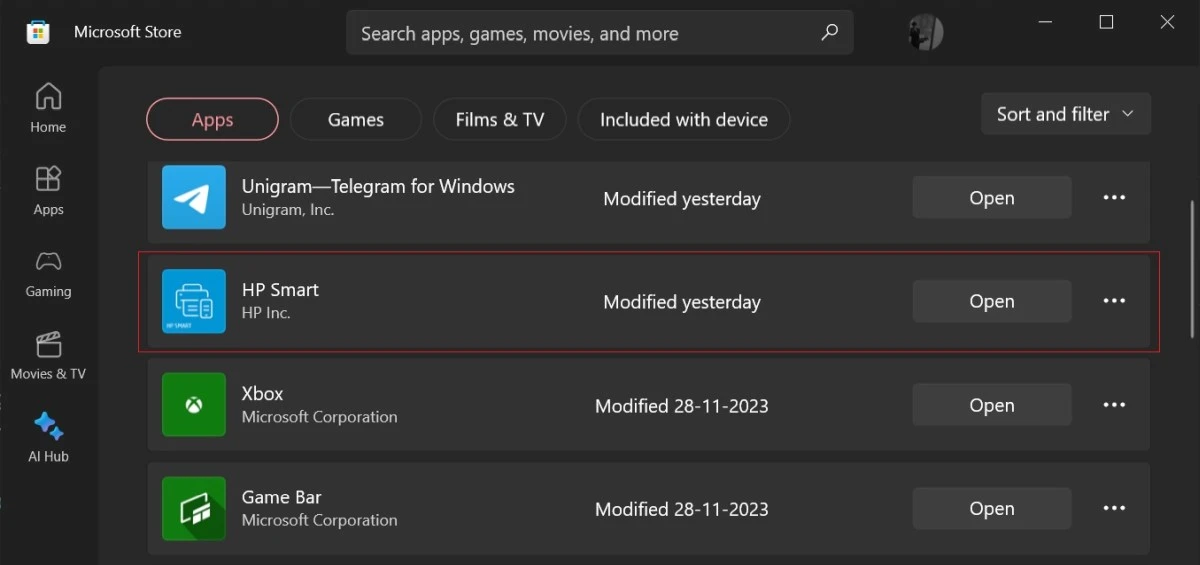
Warto dodać, że HP Smart instaluje się sama nawet na wirtualnych maszynach z Windows 10 i Windows 11. Na razie nie wiadomo, co ten stan rzeczy powoduje.
Dla posiadaczy drukarek HP to norma
Warto wspomnieć, że normą jest automatyczna instalacja omawianej aplikacji na komputerze, do którego została podłączona drukarka firmy HP. Ten fakt irytuje wielu użytkowników, zwłaszcza że w sieci można wyczytać, iż wcale nie jest to oprogramowanie niezbędne do obsługi drukarki. Dotychczas nie słyszano jednak, by HP Smart instalowała się samoczynnie na komputerach użytkowników, którzy nie dysponują drukarką Hewlett-Packard.
Jeżeli zauważyłeś, że aplikacja HP Smart pojawiła się na komputerze, wiedz, że jest to oficjalna aplikacja HP i totalnie nieszkodliwa. Aby ją odinstalować, wystarczy że klikniesz prawym przyciskiem myszy na jej ikonę w menu Start i wybierzesz opcję Odinstaluj. Oczywiście deinstalacji możesz też dokonać, udając się do listy aplikacji w systemowych ustawieniach.
Źródło: Windows Latest, fot. tyt. Canva
